
Turinys:
- 1 žingsnis: Reikalingos medžiagos:
- 2 veiksmas: 2 veiksmas Sąranka: IR nuotoliniai kodai
- 3 žingsnis: 3 žingsnis Kodas: pagrindinis kodas
- 4 žingsnis: 4 žingsnis Aparatūros sąranka: „Arduino“
- 5 žingsnis: 5 žingsnis Išradėjas/tvirti darbai: kurkite savo dizainą
- 6 veiksmas: 6 žingsnis Spausdinimas/kūrimas: sukurkite savo projektą
- 7 veiksmas: 7 žingsnis Galutinė sąranka: įdėkite „Arduino“
- 8 veiksmas: 8 veiksmas Įkėlimas: pagrindinis failas
- 9 veiksmas: 9 veiksmas Bandymas: patikrinkite, ar jis veikia
- 10 žingsnis: Patarimai: mėgaukitės
- Autorius John Day [email protected].
- Public 2024-01-30 10:46.
- Paskutinį kartą keistas 2025-01-23 14:59.

Ši instrukcija buvo sukurta vykdant Pietų Floridos universiteto „Makecourse“projekto reikalavimą (www.makecourse.com)
Aš sukūriau „RCXD Arduino“automobilį. Aš užprogramavau bokštelį viršuje judėti keliomis kryptimis, taip pat programavau ratus judėti pirmyn, atgal, kairėn ir dešinėn, taip pat komandą Sustoti. Aš galiu tai padaryti per IR nuotolinio valdymo pultą ir IR imtuvą. Įtraukiau reikiamus failus ir veiksmus, kurių reikia šiam dizainui atkurti.
1 žingsnis: Reikalingos medžiagos:



Šiam dizainui sukurti reikalingos šios medžiagos:
1. Arduino Uno
2. „Arduino Kit“(t.y. ateina su viskuo, ko reikia dirbant su arduino projektais
3. L293n variklio tvarkyklė
4. IR imtuvas (rinkinys)
5. IR nuotolinio valdymo pultas (vienas yra komplekte, bet bet kuris IR nuotolinio valdymo pultas veikia)
6. 4 „Arduino DC Motors“
7. Servo variklis (komplektas)
8. Laidai (rinkinys)
Visas šias medžiagas galima lengvai įsigyti iš „Amazon“ar bet kurio ONLINE mažmenininko, nes parduotuvėje neparduodama daug „Arduino“medžiagų. Taip pat naudinga turėti (9 V) baterijų baterijų paketą.
2 veiksmas: 2 veiksmas Sąranka: IR nuotoliniai kodai
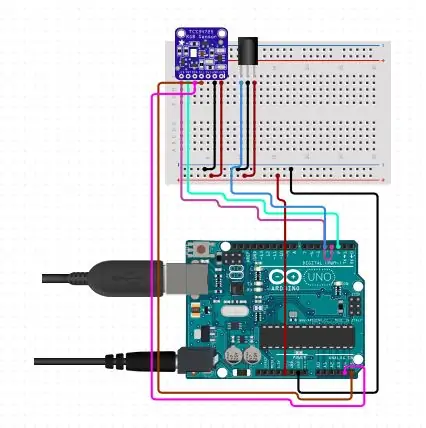
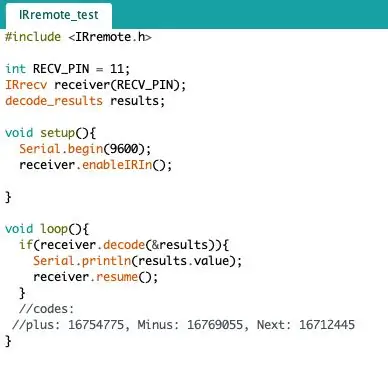
Kad jūsų IR nuotolinio valdymo pultas veiktų su programa ir „Arduino“, jums reikės kiekvieno IR nuotolinio valdymo pulto mygtuko kodų. Turėsite taip nustatyti „Arduino“ir įdiegti šį kodą, kad IR imtuvas veiktų. Įkėlę šį kodą, spustelėkite mygtuką „Serial Monitor“(viršuje dešinėje). Paspauskite kai kuriuos nuotolinio valdymo pulto mygtukus ir peržiūrėkite iššokančius kodus. Užregistravę, kuris kodas taikomas kokiems mygtukams, pradėkite kopijuoti tuos kodus. Kaip matote, prieš „//“kodą nukopijavau ir pakomentavau kiekvieno paspausto mygtuko kodus.
3 žingsnis: 3 žingsnis Kodas: pagrindinis kodas
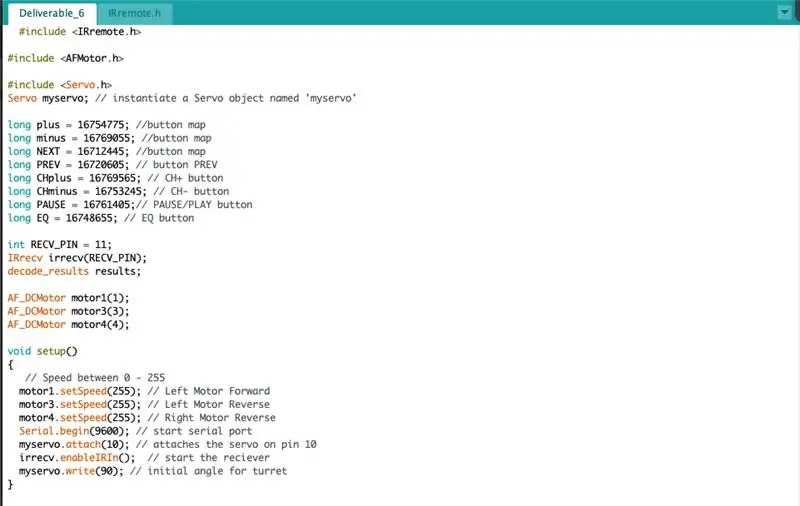
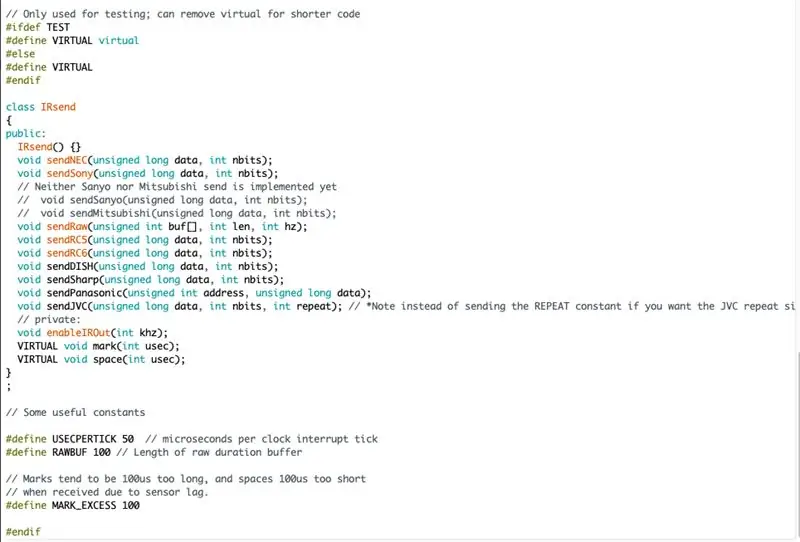

Kad viskas veiktų kartu, jums reikės pagrindinio kodo failo, kurį turėsite įkelti į „Arduino“. Be to, jums reikės tam tikrų bibliotekų kodams, kurie dar nėra įmontuoti „Arduino“. Laimei, juos lengva įsigyti ir įdiegti/įtraukti, taip pat galite tiesiog nukopijuoti bibliotekas į savo failą skirtuke.h arba.cpp.
Nukopijavę kiekvieną kodą į atitinkamą paspaustą mygtuką, turėsite juos įtraukti į pagrindinį failą. Kaip matote, Ive pakomentavo daugelį kodo eilučių, kad galėtumėte suprasti, kas ką daro, ir aš įtraukiau, kur pridedate IR nuotolinio valdymo kodus. Kad jūsų darbas veiktų kaip mano, pridėjau AFMotor biblioteką ir IRremote biblioteką, kad IR imtuvas veiktų taip pat, kaip ir varikliai.
4 žingsnis: 4 žingsnis Aparatūros sąranka: „Arduino“
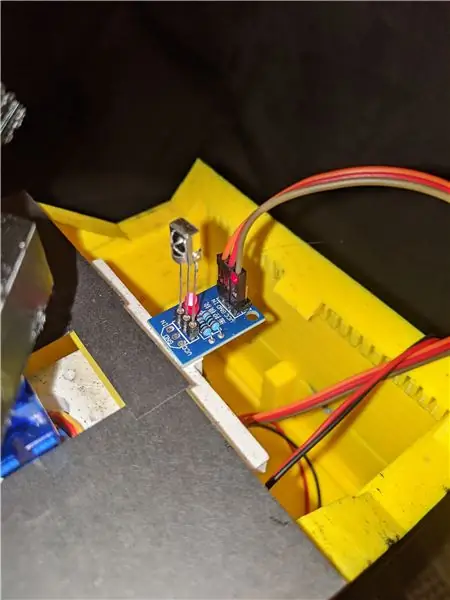

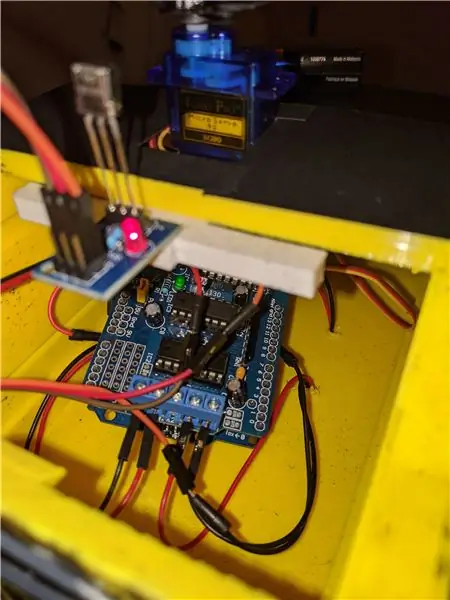
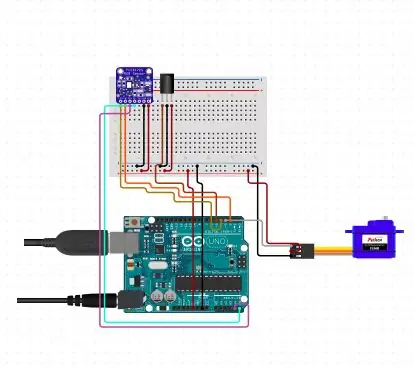
Yra keletas būdų, kaip sukurti šio dizaino sąranką. Galite įtraukti duonos lentą, daugiau variklių, laidų ir tt. Tačiau aš įtraukiau tik savo IR imtuvą, imtuvo relę, „L293d“variklio tvarkyklę, „Arduino Uno“ir keletą baterijų bei laidų.
Pirmiausia norėsite nustatyti savo IR imtuvo sąranką. Kurį jau įtraukiau. Duonos lentos jums nereikia, bet, jei norite, galite ją naudoti. Tinkamai prijunkite IR relę prie „Arduino Uno“ir švelniai įkiškite IR imtuvą į relės kaiščius: GRND, PWR, OUTPUT/INPUT. Aš naudojau relę, nes IR imtuvai yra labai subtilūs ir gali lengvai kepti.
Antra, aš įdėjau „L293d“variklio tvarkyklę į „Arduino Uno“. Aš žinau, kad laidai, jau sukurti IR relės, yra sunkūs arba neatrodo, kad jie tinka, bet tai bus (turėkite papildomų laidų ir būkite atsargūs su jėga). Lengvesnis būdas naudoti „L293d“variklio skydą ir papildomus laidus su „Arduino“yra laidų litavimas prie skydo. Norėdami tai padaryti, jums reikės litavimo įrangos.
Tada abu laidus iš kiekvieno pavarų dėžės variklio prijunkite prie variklių, kuriuos taip pat norite prijungti. Variklio vairuotojas turi vietas keturiems varikliams. Jūs taip pat galite sutalpinti kelis laidus į vieną kaištį, ką aš padariau simuliaciniam judėjimui, nes kai jis nuskaito to variklio kodą, tie pritvirtinti ratai reaguos kaip vienas. Raudona ir juoda viela gali būti pritvirtinta prie bet kurio kaiščio; Priklausomai nuo priedo, ratas gali judėti priešinga kryptimi, kaip parašyta kode.
Tęskite prijungdami servo variklio laidus prie variklio tvarkyklės prie kaiščių, išvardytų SER1 „Servo 1“. Tinkamai prijunkite laidą nuo + iki +, GRND į -ir tt Po to viskas paruošta išbandyti kodą. Kad jis veiktų, jums gali prireikti papildomos galios, kur yra baterija arba 9 V baterija. Aš naudoju dvi 9 V baterijas, bet kartais pakaks vienos ir laido prie kompiuterio. Priklauso.
5 žingsnis: 5 žingsnis Išradėjas/tvirti darbai: kurkite savo dizainą
Norėdami užbaigti savo projektą, sukūriau kiekvieną „Inventor 2019“kūrinį, kurį įsigijau per USF studentą. Tačiau galite naudoti bet kokią programą, panašią į „Inventor“, pvz., „AutoCad“ar „SolidWorks“ir pan. Svarbus dalykas yra formatas, kurį išsaugote, kai kuriems spausdintuvams reikia. STL, o kitiems gali prireikti kito formato; patikrinkite savo 3D spausdintuvą. Įtrauksiu visus.stl failus, kuriuos naudoju savo dizainui, išskyrus ratus. Galite suprojektuoti savo projektą bet kokiu būdu, nes tai nesvarbu galutiniame projekte. Užbaikite projektą dalimis, o po to surinkite. Aš pastatiau savo bazę iš dviejų dalių, tada ratą ir galiausiai su bokšteliu. Šoninėje pastaboje mano bokštelis yra atspausdintas pritvirtintas prie jo pagrindo, kurį vėliau turėjau supjaustyti. Atminkite tai projektuodami
ĮSPĖJIMAS: Kuriant projektą, dvi pagrindinės detalės yra matavimai ir dizainas inžineriniu požiūriu. Jei spausdinsite savo dizainą mm, jis bus rodomas kaip taškas 3D spausdintuve, o jei jį padidinsite, dėl mažos skiriamosios gebos kūrinys gali būti iškraipytas. Be to, jei suprojektuosite jį 1 mm storio pagrindu, jis lengvai užsifiksuos paspaudus, todėl suprojektuokite savo projektą struktūriškai.
PASTABA: jei norite išradėjų dalių, parašykite man el. Paštu arba žemiau esančiame komentare adresu Lauer. [email protected], ir aš galėsiu jums jas atsiųsti.
6 veiksmas: 6 žingsnis Spausdinimas/kūrimas: sukurkite savo projektą

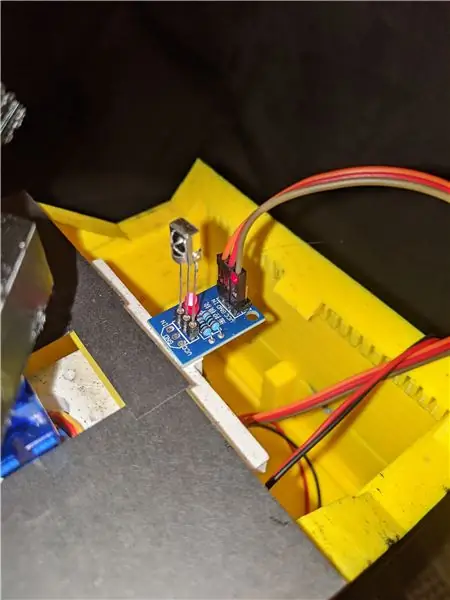
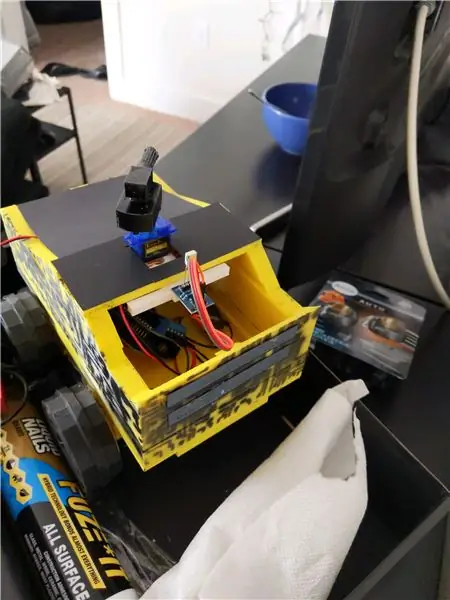
3D spausdinimas užtrunka (geriausiu atveju kelias dienas), todėl spausdindami atminkite tai. Kurdami projektą taip pat naudokite daug klijų ir tinkamo tipo klijus. Jums taip pat gali prireikti grąžto.
Pirmiausia pradėjau klijuoti tiek viršutinį, tiek apatinį pagrindą, klijuodama išilgai kraštų ir kiekvieną iš jų paspausdama kartu. Tada aš priklijavau savo ratų gaubtus prie ratų, kurie tinka jūsų nuolatinės srovės pavarų dėžės varikliui TT. Tada aš atsiejau savo bokštelį nuo jo pagrindo ir priklijavau pagrindą prie automobilio bėgių apačios savo RC automobilio viršuje. Aš priklijavau bokštelį prie savo „Servo“variklio žymeklio, gabalas, kuris pritvirtinamas prie servo, taip, kai servo sukasi, mano bokštelis. Galiausiai prie vieno krašto priklijavau storą statybinį popierių, kad būtų sukurta danga, kurią galėtumėte pakelti, taip pat gabalas aplink bokštelį išvaizdai.
Jūs neturite to daryti, bet aš padariau, priklijavau IR relę prie savo automobilio, kad stabilizuočiau jo judėjimą, o tai taip pat padeda priimti nuotolinį signalą. Jei tai padarysite, įsitikinkite, kad jūsų IR imtuvas yra teisingoje padėtyje, iš kurios norite gauti signalus.
7 veiksmas: 7 žingsnis Galutinė sąranka: įdėkite „Arduino“
Viską suklijavęs priklijavau savo DC pavarų dėžės variklius prie savo RC automobilio pagrindo plokštės. Tada aš išgręžiau keturias skyles į dugną netoli kiekvienos pavarų dėžės ir centro. Aš išvedžiau du laidus iš kiekvieno nuolatinės srovės variklio per skylutes ir vėl pritvirtinau juos prie L293D variklio tvarkyklės skydo.
Vėl sujunkite viską ir palikite „Arduino Uno“savo RC automobilyje. Taip pat galite jį prisukti arba priklijuoti, kad viskas būtų gerai, o tai būtų puiki idėja, jei norite.
8 veiksmas: 8 veiksmas Įkėlimas: pagrindinis failas

Kai sąranka bus baigta. Įkelkite kodą į „Arduino Uno“naudodami komplekte esantį USB kabelį arba nusipirkite laidą internetu. „Arduino“programos apačioje spustelėkite Įkelti kodą.
9 veiksmas: 9 veiksmas Bandymas: patikrinkite, ar jis veikia
Įkėlę kodą, prijunkite baterijas prie „arduino“ir (arba) tiesiai į „L293D“variklio tvarkyklės skydą, jei naudojate skydą, prijunkite laidus prie kaiščių, pažymėtų PWR. Tie, kurie įdėję laidus į vidų, jį užsuka ir išbando. Jei nieko neįvyksta, pabandykite pridėti daugiau energijos arba jei jau turite daugybę energijos, pabandykite ją pašalinti.
Pradėkite paspausdami atitinkamus mygtukus, kuriuos priskyrėte savo kodui.
10 žingsnis: Patarimai: mėgaukitės
Kai kurie naudingi patarimai, kuriuos galėjau panaudoti kurdamas šį dizainą, yra šie:
1. Modeliuodami projektą 3D, atminkite, kad jis turi būti struktūriškai patikimas arba atspausdintas. Priešingu atveju spausdinimo metu jis subyrės, lengvai sulaužys arba nepavyks.
2. Naudokite tinkamus klijus. Naudojau 3 skirtingus klijus ir galiausiai po kelių valandų skausmo sugedus pavarų dėžėms baigiau super gorilos klijais. Tinkamai medžiagai naudokite tinkamus klijus.
3. Kurdami ratus, nepamirškite, kad pavarų dėžė turi kitą pusę, kuri kyla į išorę. Jei bandysite jį pastatyti ant šoninio paviršiaus (kaip aš bandžiau), tai neveiks.
4. Apskritai, iš karto žinokite, kokių dalių norite, nes tai gali būti brangus darbas.
5. Turėkite su savimi atsarginį IR imtuvą. Jie yra subtilūs ir lengvai sudegina, o tai gali sukelti skausmą bandant užbaigti šį projektą. Štai kodėl aš naudoju relę apsaugai.
Mėgaukitės savo dizainu!
Rekomenduojamas:
„Arduino“automobilis: 11 žingsnių
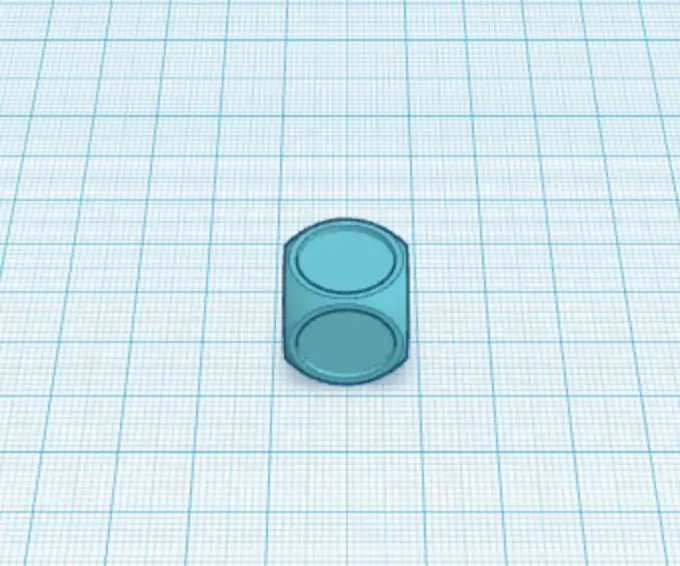
„Arduino“automobilis: pagrindinis arduino automobilis
„Arduino Bluetooth RC“automobilis: 10 žingsnių

„Arduino Bluetooth RC Car“: sukūriau šią instrukciją kartu su savo „YouTube“vaizdo įrašu, kol kas siūlau jums žiūrėti vaizdo įrašą, nes jis yra daug detalesnis, tačiau dirbsiu su šia pamoka ir netrukus ją pagerinsiu
Mobilus RC automobilis (ARDUINO): 11 žingsnių
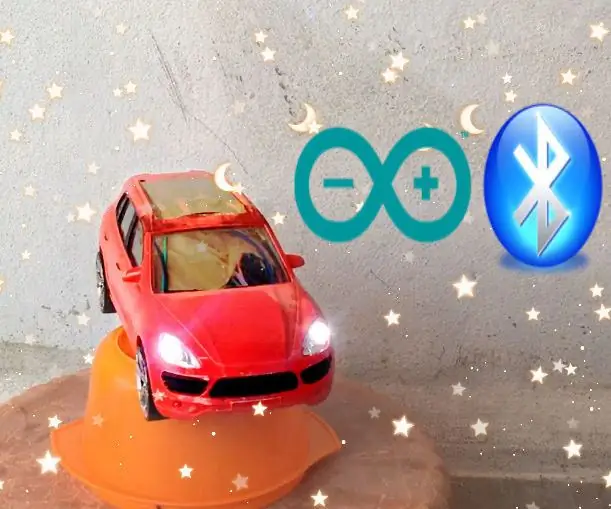
Mobilus valdomas RC automobilis (ARDUINO): tai visos dalys, sumontuotos prie arduino
„Arduino“„Bluetooth“robotų automobilis: 18 žingsnių (su nuotraukomis)

„Arduino“„Bluetooth“robotų automobilis: sukurkite pirmąjį „Arduino“robotų automobilį! Išsamiausios ir išsamiausios žingsnis po žingsnio vizualios instrukcijos, kaip sukurti pirmąjį „Arduino“„Bluetooth“robotų automobilį. Mėgautis
„Arduino Bluetooth RC“automobilis: 12 žingsnių

„Arduino Bluetooth RC Car“: valdykite RC automobilį per savo telefono programą? Tai įmanoma! Naudodami „Arduino“, kai kuriuos „Bluetooth“, kai kuriuos ratus ir daugybę kitų mažų, bet esminių detalių, galėjome sukurti RC automobilį, kuris jungiasi prie „Bluetooth“ir kurį gali valdyti
